MacBook Air mid 2017
MacBook Air 2017のバッテリーを交換する
2022/06/20 21:26 カテゴリ:MacBook
ムスメのMacBook Air 2017を奥さん用に環境移行したのですが、MacBook Airのバッテリーがへたっていて、1時間ぐらいしかもたなくなっていました。
新しいマシンに買い換える、という選択肢もあったのですが、このMacBook Airは、以前、容量不足で、内蔵SSDも自分でM.2タイプのSSDに交換したので、バッテリーも交換できないか、と思い調べてみると、割と簡単に交換できそうということがわかりました。
また、バッテリー自体も数千円と結構安い。
純正と同じ性能ではないでしょうが、マシン寿命を少し伸ばすぐらいにはなるかと思い、自分でバッテリー交換することにしました。
自分が購入したのは、WorldPlusというメーカーのもの。一応、工具が付属していて、ポイント込みで4000円ちょっとでした。
日本語の説明書は付属していますが、注意事項が書かれているぐらいで、MacBook Airへの取り付け方法は書かれていません。初めての人は、自分で動画を検索した方が良さそうです。
作業はそれほど難しくなく、裏蓋を外す、ケーブルを外す、バッテリーを外す、バッテリーを交換する、ねじ止めする、ケーブルを止める、蓋をする、だけです。
動作チェックすると、ちゃんと使えるようになったみたいです。
バッテリーの持続時間ですが、奥さんの話では、4-5時間といったところのようで、元のMacBook Airのスペックには遠く及ばないようです。値段が値段だけに、まぁこんなものでしょうか。
WorldPlus Apple MacBook Air 13インチ 2010 2011 2012 2013 2014 2015 2017 対応バッテリー A1405 A1496
家族のMac環境を入れ替える
2022/04/03 21:17 カテゴリ:MacBook
今日は、家族のMac環境を入れ替えたので、実際にやった方法を紹介したいと思います。
■状況
我が家では、高校生のムスメにMacBook Air 2017モデルを渡していまして、自分と奥さんは、プライベート用として、MacBook Pro 16インチを共有していました。
ムスメは、勉強に使う以外にも、ペンタブを使ったり、映像編集したりなど、クリエイティブ用途で使っています。
最近、奥さんが、フリーでも仕事を始めたので、専用のPCが一台あったほうがいい、ということになりました。用途は書類作成、事務周り、ということになります。
それぞれに必要な性能を考えると、奥さんには、ムスメの使っていたMacBook Air 2017を渡し、
ムスメに、新しくM1 MacBook Airを購入する、ということにしました。
ムスメも2017年モデルを、4年使ったので、まぁ頑張ったかなと思います。
整理すると、ムスメの環境をMacBook Air 2017から、M1 MacBook Airへ、と、奥さんの環境をMacBook Pro16から、MacBook Air2017に移す、ということになります。
■購入したM1 MacBook Air
ムスメ用に購入した、M1 MacBook Airを軽く説明しておくと、下位のメモリ8GBモデルで、SSDだけは1TBに増設しました。
ビックカメラの注文生産(CTO)モデルで、注文してから3週間ぐらいかかりましたが、ポイントが1万円ぐらい付いたので、Apple製品としては割安に買えたと思います。
■環境移行
M1 MacBook Airも到着したので、環境の移行をしていきます。
移行の手順ですが、2段階になります。
まず、ムスメの環境を新しいM1 MacBook Airに移し、奥さんの環境をMacBook Pro16インチから、空いた2017モデルに移す、ということになります。
環境を移す、という言い方をしましたが、具体的には、TimeMachine機能でバックアップを取って、移行アシスタントアプリで、バックアップから新しいマシンに環境をコピーする、という方法になります。
何をつかって、ムスメの環境をMacBook Air 2017からM1 MacBook Airに移すか、ですが、最終的には、外付けSSD経由で移行しました。
最初は、MacBook Air同士を直接ケーブルで接続するターゲットディスクモードで移行しようとおもったのですが、ターゲットディスクモードは、Thunderboltケーブルが必要で、USBケーブルではダメでした。2017モデルは、Thunderbolt2、M1 MacBook Airは、3なので、Thunderbolt 2-3というレアなケーブルが必要になるのですが、持っていないので、諦めました。
次には、WiFi経由で移行しようとしたのですが、これは、死ぬほど時間がかかりそうなので中止。
ということで、余っていた外付けSSDを使うことにしました。
元々、MacBook Airで使っているストレージも多くなかったので、SSDであれば、バックアップを取るのは、めちゃくちゃ速かったです。
バックアップが取れたら、M1 MacBook Airを起動し、移行アシスタントで、環境をSSDから移します。
外付けSSDとの接続は、2017は、USB-A、M1は、USB-Cと違うのですが、たまたま2種類とも持っていたので助かりました。
動作チェックをして、これで、ムスメの環境はほぼ移行完了。
ムスメは、ワコムの液晶タブレットを使っているのですが、液晶タブレットは、HDMIとUSB-Aのポートが必要です。
ですが、M1は、USB-Cポートが2個しかありません。なので、自分のiPad Pro用のUSBハブを貸して動作確認しつつ、ANKERのUSBハブを急いで注文しました。
■奥さんの環境をMacBook Pro→2017に移す
先ほどと同様に、外付けSSDを経由しますが、MacBook Pro16で、TimeMachineでバックアップを取る際に、どのフォルダのバックアップを取るのかを指定できるので、自分のユーザーフォルダは除外し、奥さんのユーザフォルダだけのバックアップを作成しておきます。
あとは、MacBook Air2017をクリーンインストールして、移行アシスタントで、奥さんのユーザーを移せば完成です。
これで無事、環境移行ができ、我が家の中で、ひとりMac一台体制が構築できました。
ムスメのM1 MacBook Airの感想を聞いてみると、絵が綺麗、音がいい、学校でつかっているSlackがサクサク、とのこと。
奥さんの方は、専用のMacができたのはいいのですが、バッテリーがかなりへたっていて、システムから修理が必要なレベル、というアラートがでていました。
これはまた、対処したいと思います。
MacBook Air 2017のSSDを交換する
2021/07/08 23:04 カテゴリ:MacBook
ムスメのメインマシンとして稼働しているMacBook Air 2017だが、ストレージが128GBしかない。
色々なアプリをインストールできないみたいで、よく容量不足を嘆いている。
それほど新しいわけでもないので、そろそろM1 MacBookにでも買い替えてやるべきか、とは考えているのだが、そのまえに一度、SSDの交換をしてみることにした。
MacBook AirのSSD交換は、2011モデルの時にやっていて、その時は、不具合に見舞われていたものの、手慣れてはいる。
しらべてみると、今時のM.2タイプSSDをMacBook Airに変換するアダプタというのあって、それを使えるらしい。
結局、SAMSUNGのSSD 980という1TBのNVMe M.2に、YNICE Tech JPというところのアダプタを組み合わせて使うことにした。

到着。
このアダプタを選択したのは、一応、簡単な工具類が一通り付属しているところ。
一応、手持ちの工具はあるはずだが、万が一、適合しないと困ると思って。

M.2のSSD。

SSDにアダプタを装着。

MacBook Airの蓋を剥がして、一応、バッテリケーブルを外し、SSD交換。

あとは戻す。
入らないなどの問題は特にない。
起動して、インターネットリカバリーをかけ、SSDをフォーマット、Big Surをインストール。
TimeMachineから、バックアップを戻して完了。
無事に使えるようになった。これでしばらくやり過ごしてもらうか。
ちなみに、工具は、付属のものもあったが、以前、シャオミの精密ドライバセットも買っていて、これで対応できた。電動タイプだと思って、間違って買っちゃたんだけど、初活躍。
日本サムスン 980 1TB PCIe Gen 3.0 ×4 NVMe M.2 (2280) 最大 3,500MB/秒 内蔵 SSD MZ-V8V1T0B/EC 国内正規保証品
M.2 NVME SSD変換アダプターカード(MacBook Air Pro Retina用(2013-2017年))、NVME/AHCI SSDアップグレードキット
色々なアプリをインストールできないみたいで、よく容量不足を嘆いている。
それほど新しいわけでもないので、そろそろM1 MacBookにでも買い替えてやるべきか、とは考えているのだが、そのまえに一度、SSDの交換をしてみることにした。
MacBook AirのSSD交換は、2011モデルの時にやっていて、その時は、不具合に見舞われていたものの、手慣れてはいる。
しらべてみると、今時のM.2タイプSSDをMacBook Airに変換するアダプタというのあって、それを使えるらしい。
結局、SAMSUNGのSSD 980という1TBのNVMe M.2に、YNICE Tech JPというところのアダプタを組み合わせて使うことにした。

到着。
このアダプタを選択したのは、一応、簡単な工具類が一通り付属しているところ。
一応、手持ちの工具はあるはずだが、万が一、適合しないと困ると思って。

M.2のSSD。

SSDにアダプタを装着。

MacBook Airの蓋を剥がして、一応、バッテリケーブルを外し、SSD交換。

あとは戻す。
入らないなどの問題は特にない。
起動して、インターネットリカバリーをかけ、SSDをフォーマット、Big Surをインストール。
TimeMachineから、バックアップを戻して完了。
無事に使えるようになった。これでしばらくやり過ごしてもらうか。
ちなみに、工具は、付属のものもあったが、以前、シャオミの精密ドライバセットも買っていて、これで対応できた。電動タイプだと思って、間違って買っちゃたんだけど、初活躍。
日本サムスン 980 1TB PCIe Gen 3.0 ×4 NVMe M.2 (2280) 最大 3,500MB/秒 内蔵 SSD MZ-V8V1T0B/EC 国内正規保証品
M.2 NVME SSD変換アダプターカード(MacBook Air Pro Retina用(2013-2017年))、NVME/AHCI SSDアップグレードキット
2017年を振り返る
2018/01/03 09:23 カテゴリ:blog
あけましておめでとうございます。今年もよろしくお願いします。
毎年恒例の今年買ったものを振り返る、という記事を書いていたが、今回は、年内に書ききれなかった。正月休みを利用して、振り返ってみる。
去年までは、ムスメの受験もあったので、かなり抑えていたが、今年は反動でかなりはっちゃけてしまった。来年は、普通になろうと思う。
最近は、買って良かったもの、という振り返り方があるようなので、まずは自分の中のベスト3を選んでみた。
■1位 iPad Pro 10.5+SmartKeyboard-JIS

iPadを最初に買ったのは、初代からだが、今年はまだまだ充分に使える12.9インチのiPad Proを手放して、ふた回り小さい10.5にした。
469gと、12.9インチよりは圧倒的に軽いので、使用頻度が格段に上がった。どこでも持っていけるし、電車の中、仕事のメモなど、カフェなど。ブログを書く頻度も上がった。
12.9インチよりは、画面の迫力は物足りないのは事実だけど、バランスがいい。
これは、買って良かった。Apple Pencilの使用頻度も上がっている。
Smart Keyboardも、JISに対応したので、書きやすくなった。
Appleとしては、iOS11の進化でPCライクな作業、というところを目指しているようだが、自分の場合はまだそれほどでも。普通にSplitViewで、ウェブを見ながら文章を書く、ぐらいか。ただ、パワーはあるので、動画編集などはやりやすくなった。
実際の使用時間では、iPhoneの方が上かもしれないけど、心のメインマシンは、iPad Pro。
実用という点で、公私に渡って活躍しているので、今年の1位。
■2位 PlayStation 4 Pro + PlayStation VR

春までは、ムスメの受験ということで、ゲーム自体を抑えていたが、なんとか終了。
PS 4Proを入手して解禁したところに、FinalFantasy XV、ドラゴンクエストXI、GranTsurismo Sportとビッグタイトルの最新版がきて、充実していた。
PS4 Proは、4K対応がいい。最近、Switchを入手したが、やはり2Kは画質としては、見劣りがする。まだ4Kコンテンツがなかった時代に、REGZAの4Kボードに投資をしておいて良かった。
SSD換装して、快適性も向上した。

PSVRは、思ったよりも活用度はあった。
が、ソフトは足りないかな。いいバランスのがっつり遊べるものがまだないのかなぁ。シューティングコントローラーは、対応ソフトがガチ過ぎ。なかなか、クリアまでいかないので、もっとカジュアルな奴が欲しい。
シネマティックモードで、テレビを占有しなくてもゲームが遊べるのも悪くない。最近は、ちょっと面倒だが、Switchも接続して使ってみたりしている。
PS4関連は、時間もいっぱい使ったし、面白いものがいっぱいあったので、文句なく2位。
■3位 Withing Body Cardio
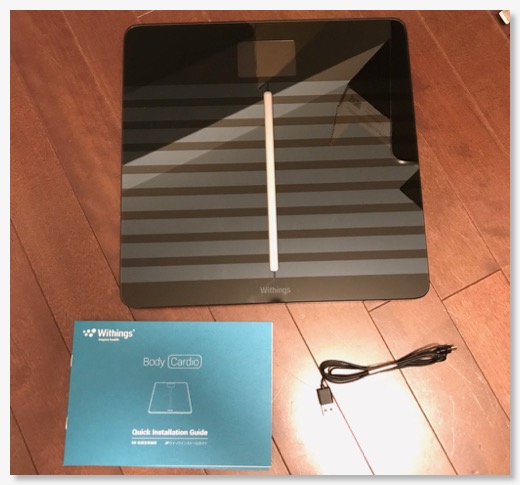
2位までは、すぐに決まったが、3位は、色々検討の結果、WiFi体重計のBody Cardioにした。
今年は、体重を3-4kg落とせたし、健康診断も、毎年、脂肪肝の気配があったのが、今年はA。
自重トレーニングアプリのRuntastic Result、カロリー記録のあすけんなども活躍したのだが、ベースを支えていたのは。WiFi体重計。
すぐ乗って、すぐに測定できて、何もしなくても記録され、手間なく状況が把握できた、というのが大きい。これは、もっと早く買っておくべきだったかも。
やはり痩せると、服装も気にすることが減るし、気分もいい。
体重が落ちてからは、トレーニングとカロリー記録は辞めたが、体重計にはほぼ毎日載っている。
冬になって、活動量が落ちていて、リバウンドの兆しもあるので、気を引き締めたいところ。
——
というのが2017年のベスト3。ここからは、順位はつけないが、まずは、比較的満足度の高いものの振り返り。
■IPhone X
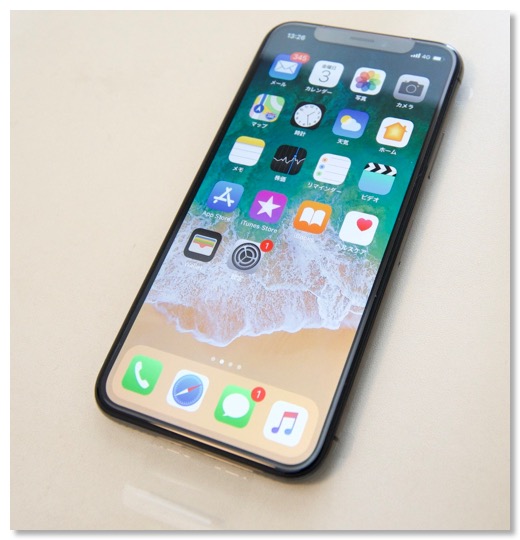
毎年、買い換えているiPhoneだが、2017年はXになった。
でかくなったPlusサイズの画面はほぼそのままに、本体サイズは小さくなった。ここは良いところのひとつではある。
確かに小さくはなったが、Plusサイズにも慣れていたので、そこまで感動はなかった。
ホームボタンがなくなり、TouchIDの代わりに、FaceIDになったが、これは一長一短。
カメラがかなりキレイで、この部分の満足度は高い。
■PowerCore Fusion

充電器+モバイルバッテリー。デカいんだけど、充電器なしに充電できるのは、結構便利だった。
1ポートで、もっと小さくなってもいいかも。
■Philips Hue

スマートスピーカーの導入を控えて、家の電球をほとんどHueにしてみたが、これも意外に便利だった。
時間でライトをオンオフしたり、光量を変えたり、声で操作するより、プログラムできるのがいい。
■Apple Watch Series 3

セルラー対応して、iPhoneがなくても、単独で使えるようになったApple Watch 3。
ただ、実際にiPhoneを持ち歩かない、というケースがなかなかない。セルラーでなくてもよかったね、というのははっきりしたが、動作速度やバッテリーは、文句ないぐらいになった。次回買うなら、GPSモデルで十分。
■WF-1000X、AirPods

2017年は完全ワイアレスイヤフォンが一気に一般化した年だった。
自分は2016年からEARINで、一足先に使っていたが、16年の大晦日にAirPods、秋にWF-1000Xを入手。メインの通勤はWF-1000X、サブの運動時と睡眠時にAirPodsという使い分けになった。
WF-1000Xは、カナル型で遮音性が高く、さらにノイズキャンセリングつき。音もいいし、最小限の音量で音楽が聞ける。音そのものを聞きたいときや、集中したいときにいい。難点は、バッテリーケースのでかさかな。
アプリ連携機能は、便利ではあるが、アプリを起動しないと機能が有効にならないので、次第に使わなくなってしまっている。
また、音切れ対策のファームウェアが提供されているが、iPhoneではまともにアップデートできないのはなんとかして欲しいところ。
AirPodsは、オープン型で外音の取り込みができるし、本体が小さいので、装着したまま寝ることもできる、というか、毎晩そうやって寝ている。朝起きた時に、どっかにいってしまうこともあって、探すとのが大変だけど。そういうときにAirPodsを捜すで、音を鳴らして捜す事もたまにある。
寝る時に、音楽を鳴らしっぱなしだと耳に悪いので、スリープタイマーを掛けておくのは大事。
いつかレビューを書こうと思っていたが、SuperLoudというアプリを重宝している。
ほんの2年前は、完全ワイアレスイヤフォンは、未来の夢の機器という感じだったが、一気に実用化され、こんな風に日常生活で使えるのは素晴らしい。
■AirMacExpress

家のワイアレスオーディオ環境を充実させるために導入。使用頻度は高いわけではないが、気軽に使えるようになった。
——
ここからはカメラ系。
■SEL1635Z、TAKUMAR 28mm F3.5

2017年は、広角レンズに手を出した年だった。
まずはオールドレンズのTAKUMAR 28mmを買ってみて、使えそう、というのがわかって、本命のSEL1635Zを入手。
広角は、今まで後回しにしてきたけど、自分の中では結構好きだし、望遠よりは意外と潰しが効くという事もわかった。
逆に、何でも広角で撮ってしまう、という悪いクセがつき始めているかもしれない。
そういうのも撮り飽きてからが、本当に使えるようになるかも、と今は、思っておこう。
これで、望遠、広角のズーム、標準の単焦点と、FEレンズも割合と揃った。
α7を買ったのが2014年なので、もうすぐ丸4年が経過。ボディのステップアップを考えてもいい頃だけど、ソニーには手頃な次の機種が無くて困る。
Α7IIだと、5軸手ブレ補正しかつかないし、7RIIは、高解像化されるけど価格が高過ぎる。中古は手頃感があるから、中古にするという手もあるか。
■Smooth-Q

2017年は、ジンバル活用を少しできた年だった。
G4 GSも修理して、HDR-AS300と合わせて、ロードバイクマウントで、一定の形ができた。
Smooth-Qはスマホ用のジンバルだが、安い割には、機能がしっかりしていて、iPhoneのカメラを最大限に活かせる。大きさ、ゴツさが難点かな。
■PeakDesign 色々

2016年の年末に、EVERYDAY Slingを発端に色々とPeakDesignのカメラアクセサリーを購入したが、2017年は、手持ちのストラップをPeakDesign仕様にするAnchorLinks、CapturePro、レンズキット、CapturePOVなんかを購入。
全部うまく活用できているわけではないが、Capture周りは、やはり一番便利。カメラ、三脚周りをCapture互換にしたので、取外し、取り付けはかなり楽になった。
最近モデルチェンジもしたみたいだけど、基本的な使い勝手は変わっていないようなので、すぐに買う必要はないかも。
■HDR-AS300R

使用頻度が高いわけではないが、使いたくなるアクションカム。空間光学ブレ補正搭載で、フルHDモデルのHDR-AS300を導入した。やはりブレ補正がかなり効くので満足度は高い。
ただ、背面液晶を搭載しているが、ブレに弱かったはずのGoProがHero6で、かなり良くなったので、それも気になる。
また、360度撮影ができるFusionは、高画質な上に任意の場所を切り出せるので、アクションカムとしては一番いいのかもとは思っている。
——
ここからは自転車系。
■ELEMNT BOLT
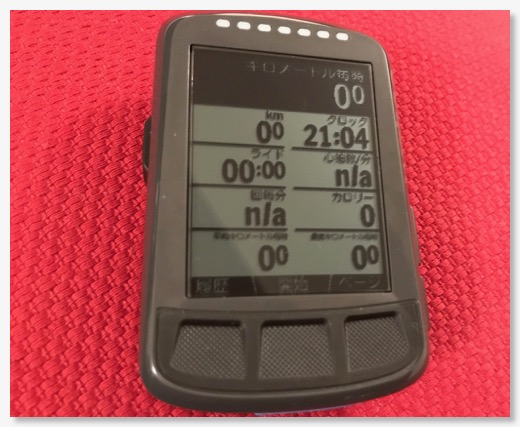
ずっとiPhoneをサイコンがわりに使ってきたのに、今更ながら専用機の導入となったELEMNT BOLT。
Garminを買うかどうか躊躇していたが、結果的には、ELEMNT BOLTにして良かった。
Strava連携も、Appleヘルスケア連携もできるので、AppleWatchすら要らないし、GPSも内蔵で地図も見られ、ナビもできる。価格も安いし、コンパクトで、電池持ちもいい。Bluetoothのセンサーでいいので、壊れたものだけ取り替えられるし、Zwiftとの使い回しもやりやすい。白黒液晶だからこそできる、というところもあり、普段は液晶は断然カラー派だが、ELEMNT BOLTは白黒でいいとおもう。
日本語が変なところだけは直して欲しい気もするが、まぁなんとかなるかな。
■JawBreaker

高めのアイウェア。視界が広いし、見やすい。風の影響も受けにくい。これはいいものだった。
自転車出費は、2017年はあまりなかったが、来年はフレーム交換を狙っている。果たしてできるか。
——
年末に購入したところで、あまり使い込みが進んでいない系
■MacBook Air

ムスメ用に購入したが、使っていない時は、自分も使っている。
ブログ環境を構築して、今もダイニングのテーブルで、この記事を書いている。
RapidWeaverは、Mac用しかないから、iPadで代用できないけど、今からiPad用のCMSアプリが出るとは思えないしな。
重いので、持って歩きたくはないけど、13インチは、画面サイズとしては悪くないね。Retinaではないので、表示品質は高くないけど。
Macのペアレンタルコントロールも割と強力で、したい設定はだいたいできるので助かる。
■Switch

入手以来、ゼルダにはまっている。ゲーム機としてはよくできているが、持ち運び用としても、据え置き用としても、中途半端とも言える。そこの中途半端さが、いいバランスなのかもしれない。
想定外としては、意外とムスメが気に入って、マリオだけでなく、ゼルダもやり始めてしまい、お父さんが遊ぶ時間がない。1人1台にすべきなのだろうか。(ゲームを書い直さないといけないので現実的ではないが…)
——
ここからはイマイチだったかも編。
まずはドローン。
■Spark & Mambo

持っていない時はやってみたくて、買ってみるとそうはいかない、というもの、それがドローン。
Sparkの方は、飛ばせる場所、環境が特殊で、普段から使う、というわけにはいかないし、練習だけといっても、同じ場所では飽きる。
必然的に、規制のない、自然の多いところに、頻度よくいかないといけないが、そうなると時間の確保の問題がある。なかなか、これを趣味とするのは難しいなぁ、というのがやってみた印象。
逆に、機器自体はよくできていて、天候や環境が整えば、それほど難しいわけではない。

Mamboの方も、市街地で飛ばせるとは言え、迷惑にならずに飛ばせる場所、というのは結構限られている。
またSparkに比べて非力なので、風の影響も受けやすい。ドローンは、思ったよりうまくいかないなぁ、というのが今年の印象。
次はおもちゃ系。
■Cozmo

これ自体は、可愛らしいおもちゃなのだけど、面倒なことが多すぎる。
Wi-Fi接続が必須なことも面倒だし、毎回キャリブレーションをかなりの時間をかけないといけない。手間がかかりすぎる。
ワンコの方がよっぽど手間がかからない、という気もする。
起動するだけで、自律的に動いて、インタラクションで遊ぶときだけWi-Fi接続とか、キャリブレーションは3回に1回とか、にしてくれば。とにかくバランスが悪い。
■Sphero R2D2
レビューすら書いていないけど、これも買ってみていた。
これはCozmoと同じようなところはあるけど、まだマシ。Bluetooth LE接続で、iOSデバイス側の設定を変えなくていい、というだけでも手間は減る。
———
いやぁ、ここまでかなり長い記事になってしまった。
2018年は、大人し目に行きたいところ。
毎年恒例の今年買ったものを振り返る、という記事を書いていたが、今回は、年内に書ききれなかった。正月休みを利用して、振り返ってみる。
去年までは、ムスメの受験もあったので、かなり抑えていたが、今年は反動でかなりはっちゃけてしまった。来年は、普通になろうと思う。
最近は、買って良かったもの、という振り返り方があるようなので、まずは自分の中のベスト3を選んでみた。
■1位 iPad Pro 10.5+SmartKeyboard-JIS

iPadを最初に買ったのは、初代からだが、今年はまだまだ充分に使える12.9インチのiPad Proを手放して、ふた回り小さい10.5にした。
469gと、12.9インチよりは圧倒的に軽いので、使用頻度が格段に上がった。どこでも持っていけるし、電車の中、仕事のメモなど、カフェなど。ブログを書く頻度も上がった。
12.9インチよりは、画面の迫力は物足りないのは事実だけど、バランスがいい。
これは、買って良かった。Apple Pencilの使用頻度も上がっている。
Smart Keyboardも、JISに対応したので、書きやすくなった。
Appleとしては、iOS11の進化でPCライクな作業、というところを目指しているようだが、自分の場合はまだそれほどでも。普通にSplitViewで、ウェブを見ながら文章を書く、ぐらいか。ただ、パワーはあるので、動画編集などはやりやすくなった。
実際の使用時間では、iPhoneの方が上かもしれないけど、心のメインマシンは、iPad Pro。
実用という点で、公私に渡って活躍しているので、今年の1位。
■2位 PlayStation 4 Pro + PlayStation VR

春までは、ムスメの受験ということで、ゲーム自体を抑えていたが、なんとか終了。
PS 4Proを入手して解禁したところに、FinalFantasy XV、ドラゴンクエストXI、GranTsurismo Sportとビッグタイトルの最新版がきて、充実していた。
PS4 Proは、4K対応がいい。最近、Switchを入手したが、やはり2Kは画質としては、見劣りがする。まだ4Kコンテンツがなかった時代に、REGZAの4Kボードに投資をしておいて良かった。
SSD換装して、快適性も向上した。

PSVRは、思ったよりも活用度はあった。
が、ソフトは足りないかな。いいバランスのがっつり遊べるものがまだないのかなぁ。シューティングコントローラーは、対応ソフトがガチ過ぎ。なかなか、クリアまでいかないので、もっとカジュアルな奴が欲しい。
シネマティックモードで、テレビを占有しなくてもゲームが遊べるのも悪くない。最近は、ちょっと面倒だが、Switchも接続して使ってみたりしている。
PS4関連は、時間もいっぱい使ったし、面白いものがいっぱいあったので、文句なく2位。
■3位 Withing Body Cardio
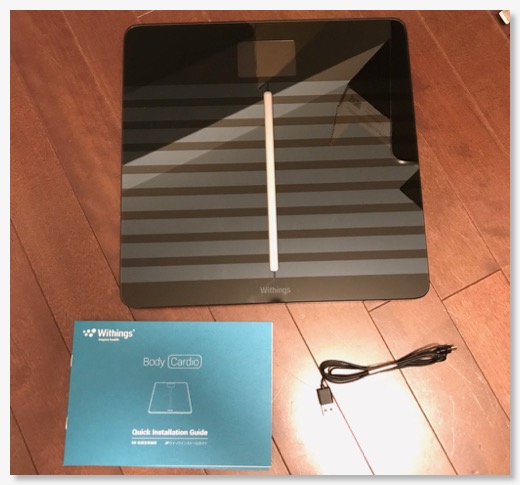
2位までは、すぐに決まったが、3位は、色々検討の結果、WiFi体重計のBody Cardioにした。
今年は、体重を3-4kg落とせたし、健康診断も、毎年、脂肪肝の気配があったのが、今年はA。
自重トレーニングアプリのRuntastic Result、カロリー記録のあすけんなども活躍したのだが、ベースを支えていたのは。WiFi体重計。
すぐ乗って、すぐに測定できて、何もしなくても記録され、手間なく状況が把握できた、というのが大きい。これは、もっと早く買っておくべきだったかも。
やはり痩せると、服装も気にすることが減るし、気分もいい。
体重が落ちてからは、トレーニングとカロリー記録は辞めたが、体重計にはほぼ毎日載っている。
冬になって、活動量が落ちていて、リバウンドの兆しもあるので、気を引き締めたいところ。
——
というのが2017年のベスト3。ここからは、順位はつけないが、まずは、比較的満足度の高いものの振り返り。
■IPhone X
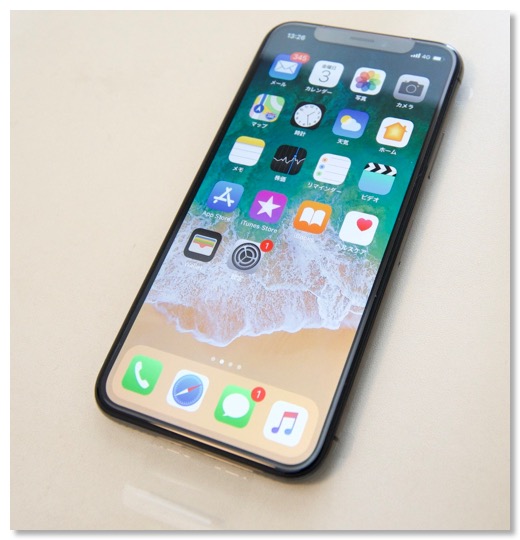
毎年、買い換えているiPhoneだが、2017年はXになった。
でかくなったPlusサイズの画面はほぼそのままに、本体サイズは小さくなった。ここは良いところのひとつではある。
確かに小さくはなったが、Plusサイズにも慣れていたので、そこまで感動はなかった。
ホームボタンがなくなり、TouchIDの代わりに、FaceIDになったが、これは一長一短。
カメラがかなりキレイで、この部分の満足度は高い。
■PowerCore Fusion

充電器+モバイルバッテリー。デカいんだけど、充電器なしに充電できるのは、結構便利だった。
1ポートで、もっと小さくなってもいいかも。
■Philips Hue

スマートスピーカーの導入を控えて、家の電球をほとんどHueにしてみたが、これも意外に便利だった。
時間でライトをオンオフしたり、光量を変えたり、声で操作するより、プログラムできるのがいい。
■Apple Watch Series 3

セルラー対応して、iPhoneがなくても、単独で使えるようになったApple Watch 3。
ただ、実際にiPhoneを持ち歩かない、というケースがなかなかない。セルラーでなくてもよかったね、というのははっきりしたが、動作速度やバッテリーは、文句ないぐらいになった。次回買うなら、GPSモデルで十分。
■WF-1000X、AirPods

2017年は完全ワイアレスイヤフォンが一気に一般化した年だった。
自分は2016年からEARINで、一足先に使っていたが、16年の大晦日にAirPods、秋にWF-1000Xを入手。メインの通勤はWF-1000X、サブの運動時と睡眠時にAirPodsという使い分けになった。
WF-1000Xは、カナル型で遮音性が高く、さらにノイズキャンセリングつき。音もいいし、最小限の音量で音楽が聞ける。音そのものを聞きたいときや、集中したいときにいい。難点は、バッテリーケースのでかさかな。
アプリ連携機能は、便利ではあるが、アプリを起動しないと機能が有効にならないので、次第に使わなくなってしまっている。
また、音切れ対策のファームウェアが提供されているが、iPhoneではまともにアップデートできないのはなんとかして欲しいところ。
AirPodsは、オープン型で外音の取り込みができるし、本体が小さいので、装着したまま寝ることもできる、というか、毎晩そうやって寝ている。朝起きた時に、どっかにいってしまうこともあって、探すとのが大変だけど。そういうときにAirPodsを捜すで、音を鳴らして捜す事もたまにある。
寝る時に、音楽を鳴らしっぱなしだと耳に悪いので、スリープタイマーを掛けておくのは大事。
いつかレビューを書こうと思っていたが、SuperLoudというアプリを重宝している。
ほんの2年前は、完全ワイアレスイヤフォンは、未来の夢の機器という感じだったが、一気に実用化され、こんな風に日常生活で使えるのは素晴らしい。
■AirMacExpress

家のワイアレスオーディオ環境を充実させるために導入。使用頻度は高いわけではないが、気軽に使えるようになった。
——
ここからはカメラ系。
■SEL1635Z、TAKUMAR 28mm F3.5

2017年は、広角レンズに手を出した年だった。
まずはオールドレンズのTAKUMAR 28mmを買ってみて、使えそう、というのがわかって、本命のSEL1635Zを入手。
広角は、今まで後回しにしてきたけど、自分の中では結構好きだし、望遠よりは意外と潰しが効くという事もわかった。
逆に、何でも広角で撮ってしまう、という悪いクセがつき始めているかもしれない。
そういうのも撮り飽きてからが、本当に使えるようになるかも、と今は、思っておこう。
これで、望遠、広角のズーム、標準の単焦点と、FEレンズも割合と揃った。
α7を買ったのが2014年なので、もうすぐ丸4年が経過。ボディのステップアップを考えてもいい頃だけど、ソニーには手頃な次の機種が無くて困る。
Α7IIだと、5軸手ブレ補正しかつかないし、7RIIは、高解像化されるけど価格が高過ぎる。中古は手頃感があるから、中古にするという手もあるか。
■Smooth-Q

2017年は、ジンバル活用を少しできた年だった。
G4 GSも修理して、HDR-AS300と合わせて、ロードバイクマウントで、一定の形ができた。
Smooth-Qはスマホ用のジンバルだが、安い割には、機能がしっかりしていて、iPhoneのカメラを最大限に活かせる。大きさ、ゴツさが難点かな。
■PeakDesign 色々

2016年の年末に、EVERYDAY Slingを発端に色々とPeakDesignのカメラアクセサリーを購入したが、2017年は、手持ちのストラップをPeakDesign仕様にするAnchorLinks、CapturePro、レンズキット、CapturePOVなんかを購入。
全部うまく活用できているわけではないが、Capture周りは、やはり一番便利。カメラ、三脚周りをCapture互換にしたので、取外し、取り付けはかなり楽になった。
最近モデルチェンジもしたみたいだけど、基本的な使い勝手は変わっていないようなので、すぐに買う必要はないかも。
■HDR-AS300R

使用頻度が高いわけではないが、使いたくなるアクションカム。空間光学ブレ補正搭載で、フルHDモデルのHDR-AS300を導入した。やはりブレ補正がかなり効くので満足度は高い。
ただ、背面液晶を搭載しているが、ブレに弱かったはずのGoProがHero6で、かなり良くなったので、それも気になる。
また、360度撮影ができるFusionは、高画質な上に任意の場所を切り出せるので、アクションカムとしては一番いいのかもとは思っている。
——
ここからは自転車系。
■ELEMNT BOLT
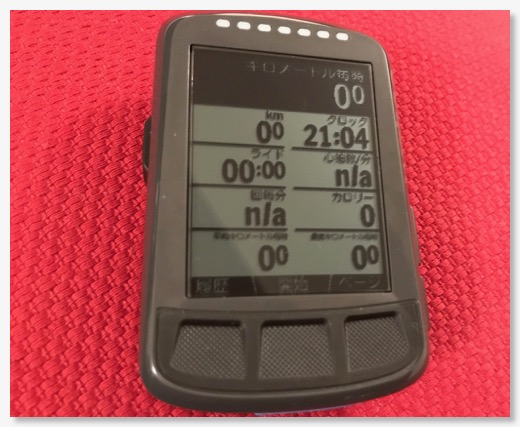
ずっとiPhoneをサイコンがわりに使ってきたのに、今更ながら専用機の導入となったELEMNT BOLT。
Garminを買うかどうか躊躇していたが、結果的には、ELEMNT BOLTにして良かった。
Strava連携も、Appleヘルスケア連携もできるので、AppleWatchすら要らないし、GPSも内蔵で地図も見られ、ナビもできる。価格も安いし、コンパクトで、電池持ちもいい。Bluetoothのセンサーでいいので、壊れたものだけ取り替えられるし、Zwiftとの使い回しもやりやすい。白黒液晶だからこそできる、というところもあり、普段は液晶は断然カラー派だが、ELEMNT BOLTは白黒でいいとおもう。
日本語が変なところだけは直して欲しい気もするが、まぁなんとかなるかな。
■JawBreaker

高めのアイウェア。視界が広いし、見やすい。風の影響も受けにくい。これはいいものだった。
自転車出費は、2017年はあまりなかったが、来年はフレーム交換を狙っている。果たしてできるか。
——
年末に購入したところで、あまり使い込みが進んでいない系
■MacBook Air

ムスメ用に購入したが、使っていない時は、自分も使っている。
ブログ環境を構築して、今もダイニングのテーブルで、この記事を書いている。
RapidWeaverは、Mac用しかないから、iPadで代用できないけど、今からiPad用のCMSアプリが出るとは思えないしな。
重いので、持って歩きたくはないけど、13インチは、画面サイズとしては悪くないね。Retinaではないので、表示品質は高くないけど。
Macのペアレンタルコントロールも割と強力で、したい設定はだいたいできるので助かる。
■Switch

入手以来、ゼルダにはまっている。ゲーム機としてはよくできているが、持ち運び用としても、据え置き用としても、中途半端とも言える。そこの中途半端さが、いいバランスなのかもしれない。
想定外としては、意外とムスメが気に入って、マリオだけでなく、ゼルダもやり始めてしまい、お父さんが遊ぶ時間がない。1人1台にすべきなのだろうか。(ゲームを書い直さないといけないので現実的ではないが…)
——
ここからはイマイチだったかも編。
まずはドローン。
■Spark & Mambo

持っていない時はやってみたくて、買ってみるとそうはいかない、というもの、それがドローン。
Sparkの方は、飛ばせる場所、環境が特殊で、普段から使う、というわけにはいかないし、練習だけといっても、同じ場所では飽きる。
必然的に、規制のない、自然の多いところに、頻度よくいかないといけないが、そうなると時間の確保の問題がある。なかなか、これを趣味とするのは難しいなぁ、というのがやってみた印象。
逆に、機器自体はよくできていて、天候や環境が整えば、それほど難しいわけではない。

Mamboの方も、市街地で飛ばせるとは言え、迷惑にならずに飛ばせる場所、というのは結構限られている。
またSparkに比べて非力なので、風の影響も受けやすい。ドローンは、思ったよりうまくいかないなぁ、というのが今年の印象。
次はおもちゃ系。
■Cozmo

これ自体は、可愛らしいおもちゃなのだけど、面倒なことが多すぎる。
Wi-Fi接続が必須なことも面倒だし、毎回キャリブレーションをかなりの時間をかけないといけない。手間がかかりすぎる。
ワンコの方がよっぽど手間がかからない、という気もする。
起動するだけで、自律的に動いて、インタラクションで遊ぶときだけWi-Fi接続とか、キャリブレーションは3回に1回とか、にしてくれば。とにかくバランスが悪い。
■Sphero R2D2
レビューすら書いていないけど、これも買ってみていた。
これはCozmoと同じようなところはあるけど、まだマシ。Bluetooth LE接続で、iOSデバイス側の設定を変えなくていい、というだけでも手間は減る。
———
いやぁ、ここまでかなり長い記事になってしまった。
2018年は、大人し目に行きたいところ。
ムスメ用にMacBook Airを注文
2017/12/29 09:59 カテゴリ:MacBook
スマホ全盛の世の中ながら、我が子には、いつかは、PCを使えるようになっていてほしい。
自分の場合は、親の理解もあって、小学生の頃からPCを使わせてもらえたので、それが、結果的には、今の仕事にも大きく影響している。最初は遊びでもいいとは思う。
Appleは、iPadもProでPC代わりに使えるよ、というのを宣伝はしているし、形態としてはPCでなくてもいいけど、コンピュータを使った、生産的な作業ができるようになっているといい。
昔なら、タイピング、プログラミング、ワープロ、表計算とか。
今時なら、動画編集とか、3Dアニメーションとかか。
それをいつからにするか、ということで、ムスメも中学生にもなったし、そろそろタイミングのよう。
学校でPCの授業もあるみたいだし、文化祭に行ってみると、やはり、ネットなども活用して調べたことの発表や、発表資料の作成などで、PCは活用されている。何に使うのか、というのはあるが、本人も欲しいと言っている。
奥さんは、安いWindowsでもいいんじゃない、というけど、保守なんかを考えて、複数のプラットホームのお守りをするのは、願い下げ。ということで、必然的にMacになる。
iPadは、以前も使っていたし、いざとなれば、いつでも使えるはずなので、今、覚えるとしたらMacかな、と。
今、Macの中で一番安いのは、MacBook Airの13インチ。
税抜きで、10万円以下なのはこれだけらしい。
スペック的には、高いわけではないが、メモリも8GBあるし、数年はなんとかなるだろう。
USBはCではなく3だが、我が家はまだUSB-Cの機器はSwitchぐらいしかないので、ちょうどいい。

で、早速注文して、到着。
MacBook Airは、以前Mid2011の11インチモデルを使っていて、2015年に売却したので、2年ぶり。
13インチは結構でかいね。1.3kgもiPad Proに慣れた身としては重い。
GeekBenchのスコアだと、前に持っていたMid2011が4673だったのに対して、このMid 2017は、6195なので、1.3倍ぐらいか。
自分のメインマシンのiMac Late2012は、13045だったので、半分ぐらい。こっちはまだ、現役でいけそうな気がする。
自分専用(一応名目上は、父親と共用)マシンを手に入れた、ムスメの方は、部活で使う音楽の編集をしたり、年賀状の宛名を入力したりしていた。
ボチボチ使えるようになるといいね。
アップル 13.3インチ MacBook Air(1.8GHz Dual Core i5 / 8GB / 128GB) MQD32J/A
自分の場合は、親の理解もあって、小学生の頃からPCを使わせてもらえたので、それが、結果的には、今の仕事にも大きく影響している。最初は遊びでもいいとは思う。
Appleは、iPadもProでPC代わりに使えるよ、というのを宣伝はしているし、形態としてはPCでなくてもいいけど、コンピュータを使った、生産的な作業ができるようになっているといい。
昔なら、タイピング、プログラミング、ワープロ、表計算とか。
今時なら、動画編集とか、3Dアニメーションとかか。
それをいつからにするか、ということで、ムスメも中学生にもなったし、そろそろタイミングのよう。
学校でPCの授業もあるみたいだし、文化祭に行ってみると、やはり、ネットなども活用して調べたことの発表や、発表資料の作成などで、PCは活用されている。何に使うのか、というのはあるが、本人も欲しいと言っている。
奥さんは、安いWindowsでもいいんじゃない、というけど、保守なんかを考えて、複数のプラットホームのお守りをするのは、願い下げ。ということで、必然的にMacになる。
iPadは、以前も使っていたし、いざとなれば、いつでも使えるはずなので、今、覚えるとしたらMacかな、と。
今、Macの中で一番安いのは、MacBook Airの13インチ。
税抜きで、10万円以下なのはこれだけらしい。
スペック的には、高いわけではないが、メモリも8GBあるし、数年はなんとかなるだろう。
USBはCではなく3だが、我が家はまだUSB-Cの機器はSwitchぐらいしかないので、ちょうどいい。

で、早速注文して、到着。
MacBook Airは、以前Mid2011の11インチモデルを使っていて、2015年に売却したので、2年ぶり。
13インチは結構でかいね。1.3kgもiPad Proに慣れた身としては重い。
GeekBenchのスコアだと、前に持っていたMid2011が4673だったのに対して、このMid 2017は、6195なので、1.3倍ぐらいか。
自分のメインマシンのiMac Late2012は、13045だったので、半分ぐらい。こっちはまだ、現役でいけそうな気がする。
自分専用(一応名目上は、父親と共用)マシンを手に入れた、ムスメの方は、部活で使う音楽の編集をしたり、年賀状の宛名を入力したりしていた。
ボチボチ使えるようになるといいね。
アップル 13.3インチ MacBook Air(1.8GHz Dual Core i5 / 8GB / 128GB) MQD32J/A


